
Zte ແມ່ນເປັນທີ່ຮູ້ຈັກກັບຜູ້ໃຊ້ເປັນຜູ້ຜະລິດໂທລະສັບສະຫຼາດ, ແຕ່, ຄືກັບບໍລິສັດຂອງຈີນ, ເຊິ່ງຍັງສາມາດຜະລິດອຸປະກອນເຄືອຂ່າຍ, ເຊິ່ງປະກອບມີອຸປະກອນ zxhn h208n. ເນື່ອງຈາກຄວາມລ້າສຸດ, ຫນ້າທີ່ຂອງໂມເດັມແມ່ນທຸກຍາກແລະຕ້ອງການການຕັ້ງຄ່າຫຼາຍກ່ວາອຸປະກອນໃຫມ່ທີ່ສຸດ. ສໍາລັບລາຍລະອຽດຂອງຂັ້ນຕອນການຕັ້ງຄ່າຂອງ router ທີ່ກໍາລັງພິຈາລະນາ, ພວກເຮົາຕ້ອງການອຸທິດບົດຄວາມນີ້.
ເລີ່ມຕັ້ງຄ່າ router
ຂັ້ນຕອນທໍາອິດຂອງຂະບວນການນີ້ແມ່ນການກຽມຕົວ. ປະຕິບັດຕາມຂັ້ນຕອນທີ່ຂຽນເປັນ.
- ວາງ router ຢູ່ບ່ອນທີ່ເຫມາະສົມ. ທີ່ຈະໄດ້ຮັບການນໍາພາໂດຍມາດຖານນີ້:
- ພື້ນທີ່ຄຸ້ມຄອງທີ່ຄາດຄະເນ. ແນະນໍາໃຫ້ວາງອຸປະກອນໃນສູນປະມານຂອງພື້ນທີ່ທີ່ທ່ານວາງແຜນທີ່ຈະໃຊ້ເຄືອຂ່າຍໄຮ້ສາຍ;
- ການເຂົ້າເຖິງດ່ວນເພື່ອເຊື່ອມຕໍ່ສາຍໄຟແລະການເຊື່ອມຕໍ່ກັບຄອມພິວເຕີ້;
- ຂາດແຫຼ່ງຂໍ້ມູນການແຊກແຊງໃນຮູບແບບຂອງສິ່ງກີດຂວາງໂລຫະ, ອຸປະກອນ Bluetooth ຫຼືເຄື່ອງອ່ານວິທະຍຸໄຮ້ສາຍໄຮ້ສາຍ.
- ເຊື່ອມຕໍ່ router ກັບ wan-hanf ຈາກຜູ້ໃຫ້ບໍລິການອິນເຕີເນັດ, ແລະຫຼັງຈາກນັ້ນເຊື່ອມຕໍ່ອຸປະກອນກັບຄອມພິວເຕີ. ບັນດາທ່າເຮືອທີ່ຕ້ອງການແມ່ນຕັ້ງຢູ່ດ້ານຫຼັງຂອງຮ່າງກາຍຂອງອຸປະກອນແລະຖືກຫມາຍສໍາລັບຄວາມສະດວກສະບາຍຂອງຜູ້ໃຊ້.
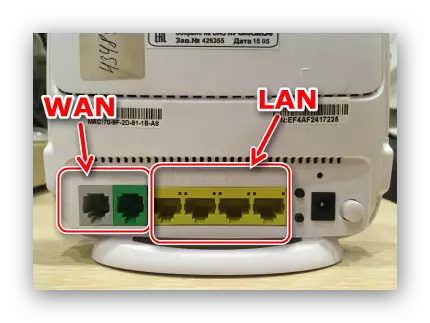
ຫລັງຈາກນັ້ນ, router ຄວນເຊື່ອມຕໍ່ກັບການສະຫນອງພະລັງງານແລະເປີດໃຊ້ງານ.
- ການກະກຽມຄອມພິວເຕີ້ທີ່ທ່ານຕ້ອງການທີ່ຈະໄດ້ຮັບທີ່ຢູ່ TCP / IPv4 ໂດຍອັດຕະໂນມັດ.

ອ່ານຕໍ່: ການຕັ້ງເຄືອຂ່າຍທ້ອງຖິ່ນໃນ Windows 7
ໃນຂັ້ນຕອນຂອງການຝຶກອົບຮົມກ່ອນການຝຶກອົບຮົມແມ່ນສໍາເລັດ - ດໍາເນີນການຕັ້ງຄ່າການຕັ້ງຄ່າ.
ການຕັ້ງຄ່າ Zte Zxhn H20XNN
ໃນການເຂົ້າເຖິງຜົນປະໂຫຍດການຕັ້ງຄ່າຂອງອຸປະກອນ, ດໍາເນີນງານ Browser Browser, ໃຫ້ໄປທີ່ 192.168.1.1, ແລະໃສ່ຄໍາວ່າ admin ໃນການກວດສອບເສັ້ນສະແດງຂໍ້ມູນການກວດສອບ. ໂມເດັມໃນຄໍາຖາມແມ່ນຂ້ອນຂ້າງເກົ່າແກ່ແລະບໍ່ໄດ້ຜະລິດຢູ່ພາຍໃຕ້ຍີ່ຫໍ້ນີ້, ແຕ່ວ່າຕົວແບບດັ່ງກ່າວໄດ້ຮັບອະນຸຍາດຢູ່ໃນຍີ່ຫໍ້ BelarumyAd, ແລະວິທີການຕັ້ງຄ່າແມ່ນຄ້າຍຄືກັບອຸປະກອນທີ່ລະບຸ. ຮູບແບບການຕັ້ງຄ່າໂດຍອັດຕະໂນມັດໃນໂມເດັມທີ່ກໍາລັງພິຈາລະນາແມ່ນຫາຍໄປ, ແລະເພາະສະນັ້ນຕົວເລືອກການຕັ້ງຄ່າຄູ່ມືສາມາດໃຊ້ໄດ້ໃນການເຊື່ອມຕໍ່ອິນເຕີເນັດແລະເຄືອຂ່າຍໄຮ້ສາຍ. ພວກເຮົາຈະວິເຄາະທັງສອງໂອກາດໃຫ້ເປັນລາຍລະອຽດເພີ່ມເຕີມ.ຕັ້ງຄ່າອິນເຕີເນັດ
ອຸປະກອນນີ້ສະຫນັບສະຫນູນໂດຍກົງພຽງແຕ່ການເຊື່ອມຕໍ່ PPPOE, ເພື່ອໃຊ້ທີ່ທ່ານຕ້ອງການເຮັດດັ່ງຕໍ່ໄປນີ້:
- ເປີດສ່ວນ "ເຄືອຂ່າຍ", ການເຊື່ອມຕໍ່ WAN "ລາຍການ".
- ສ້າງການເຊື່ອມຕໍ່ໃຫມ່: ໃຫ້ແນ່ໃຈວ່າ "ສ້າງການເຊື່ອມຕໍ່ WAN" ແມ່ນຖືກເລືອກໃນລາຍການ "ຊື່ທີ່ທ່ານໃສ່ຊື່ໃນສາຍເຊື່ອມຕໍ່ໃຫມ່.
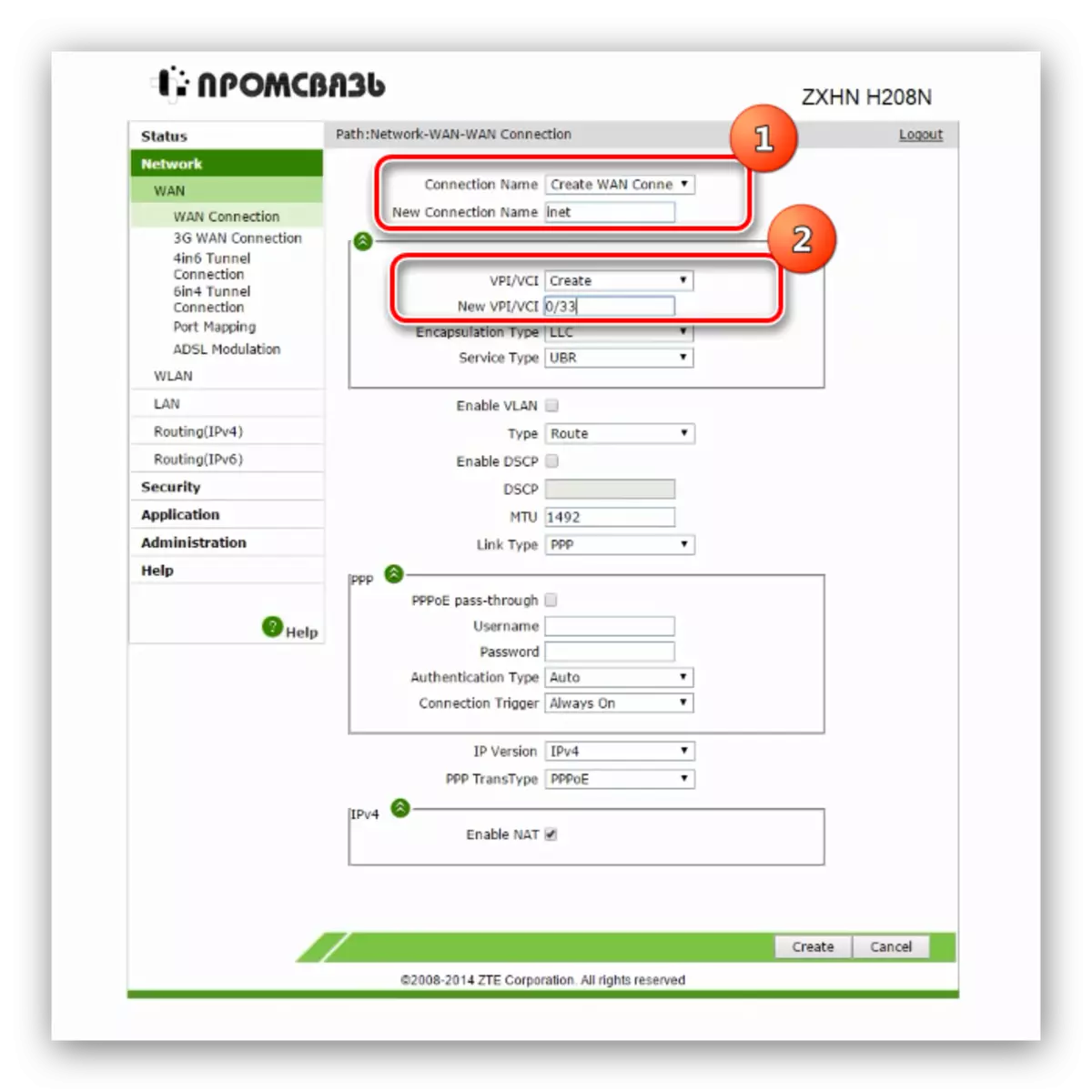
ເມນູ "VPI / VPI / VCI" ຍັງຕ້ອງໄດ້ຮັບການຕັ້ງຄ່າຕໍາແຫນ່ງ "ສ້າງ", ແລະຄຸນຄ່າທີ່ຈໍາເປັນ (ສະຫນອງໃຫ້ໂດຍຜູ້ໃຫ້ບໍລິການ) ຄວນຖືກກໍານົດໄວ້ໃນຖັນຊື່ດຽວກັນພາຍໃຕ້ລາຍຊື່.
- ກໍານົດປະເພດການເຮັດວຽກໂມເດັມຕັ້ງເປັນ "ເສັ້ນທາງ" - ເລືອກຕົວເລືອກນີ້ໃນລາຍການ.
- ຕໍ່ໄປ, ໃນໄລຍະການຕັ້ງຄ່າ PPP Block, ໃຫ້ລະບຸຂໍ້ມູນການອະນຸຍາດທີ່ໄດ້ຮັບຈາກຜູ້ໃຫ້ບໍລິການອິນເຕີເນັດ - ເຂົ້າໄປໃນຖັນ "ເຂົ້າສູ່ລະບົບ" ແລະ "ລະຫັດຜ່ານ".
- ໃນ Properties IPv4, ໃສ່ຫມາຍຕິກກົງກັນຂ້າມກັບ "Enable Nat" It "ແລະກົດປຸ່ມ" Modify "ເພື່ອໃຊ້ການປ່ຽນແປງ.
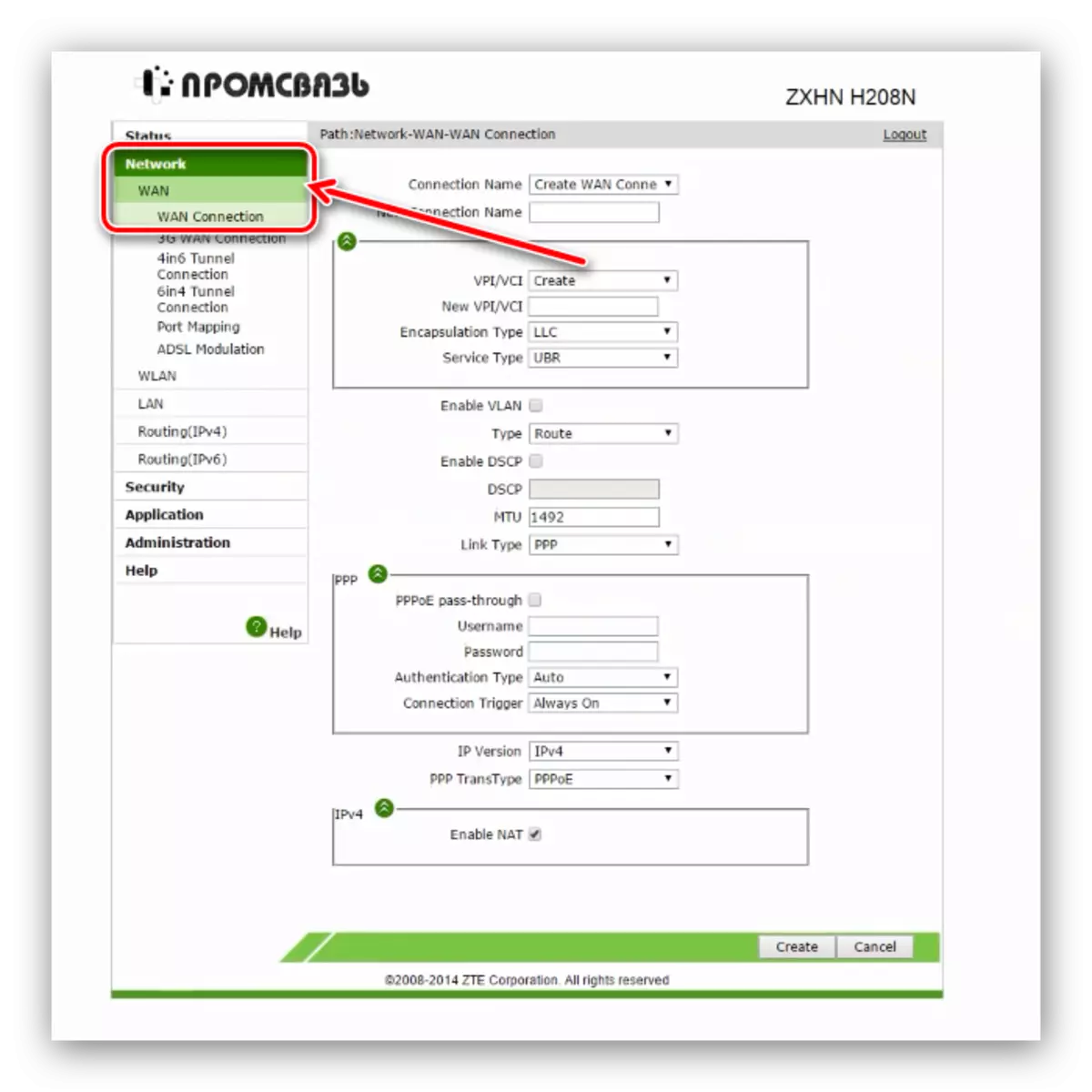
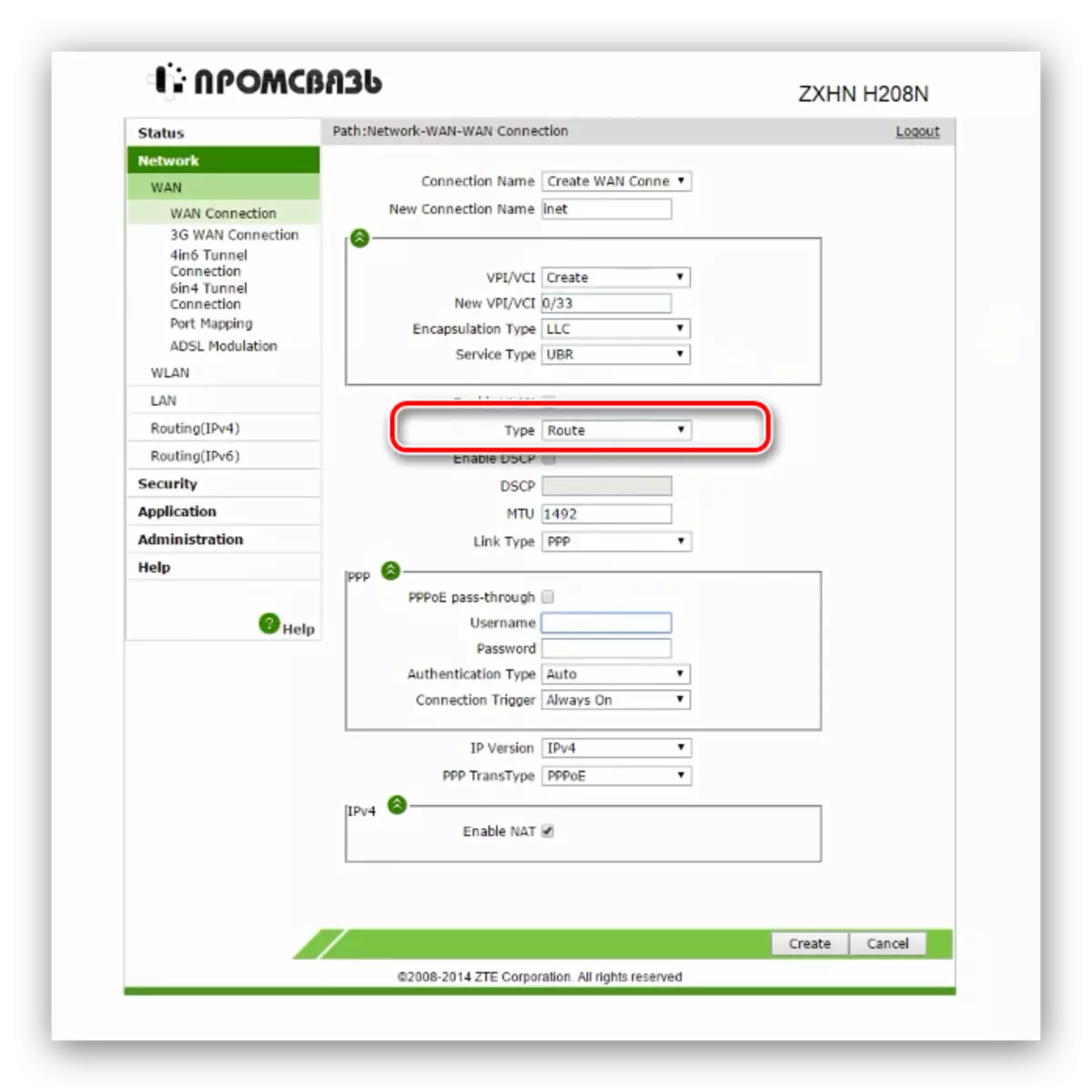
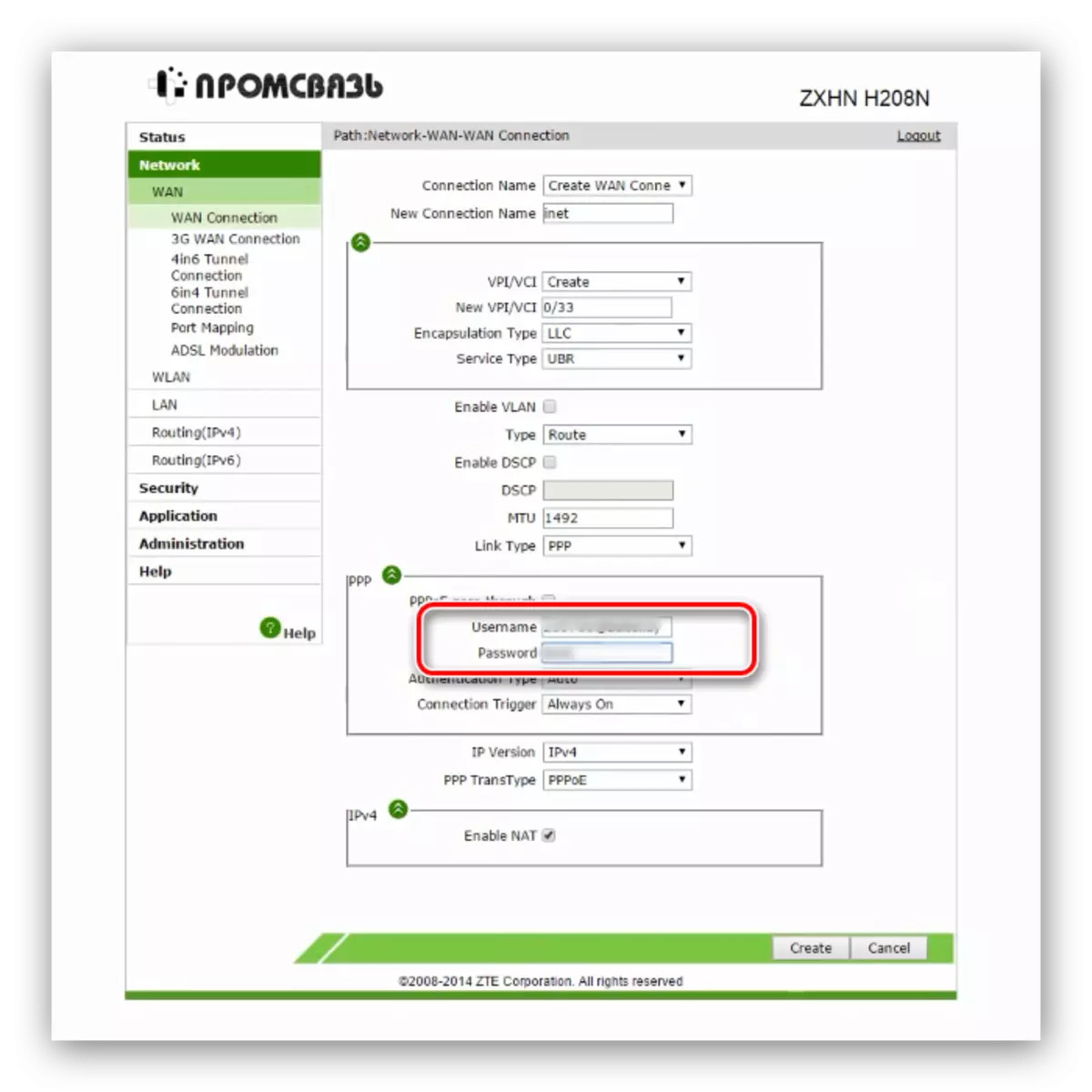
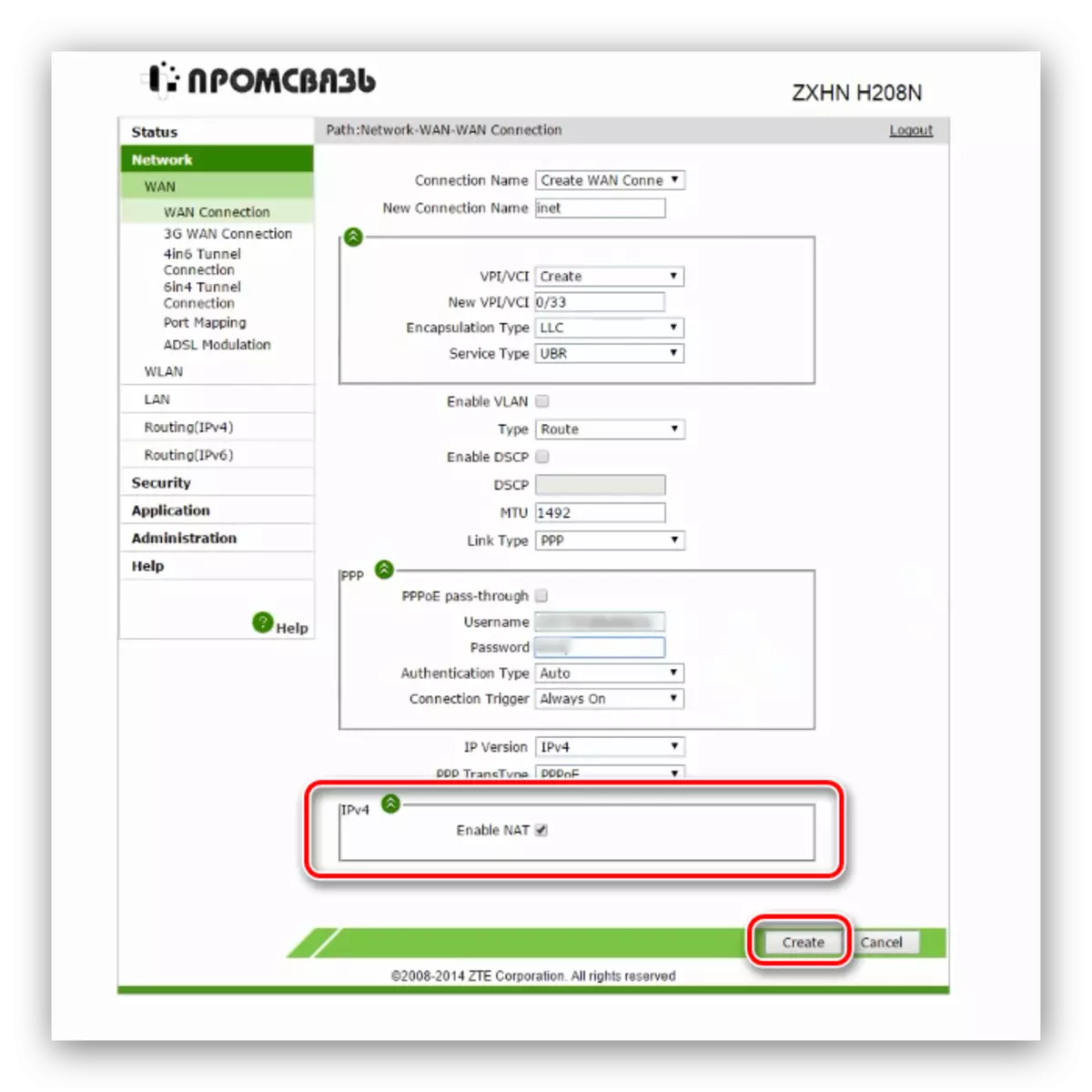
ການຕັ້ງຄ່າຕົ້ນຕໍຂອງອິນເຕີເນັດໄດ້ສໍາເລັດໃນສິ່ງນີ້, ແລະທ່ານສາມາດໄປທີ່ການຕັ້ງຄ່າຂອງເຄືອຂ່າຍໄຮ້ສາຍ.
ການຕັ້ງຄ່າ Wi-Fi
ເຄືອຂ່າຍໄຮ້ສາຍໃນ router ທີ່ກໍາລັງພິຈາລະນາແມ່ນຖືກຕັ້ງຄ່າໂດຍ algorithm ນີ້:
- ໃນເມນູຫລັກຂອງອິນເຕີເຟດ, ຂະຫຍາຍສ່ວນ "ເຄືອຂ່າຍ" ແລະໄປທີ່ລາຍການ "Wlan".
- ຫນ້າທໍາອິດຂອງການທັງຫມົດ, ເລືອກການຕັ້ງຄ່າ Subparagraph "ການຕັ້ງຄ່າ SSID". ໃນທີ່ນີ້ທ່ານຕ້ອງການຫມາຍເອົາລາຍການ "ເປີດໃຊ້ງານ SSID" ແລະຕັ້ງຊື່ເຄືອຂ່າຍໃນ "ຊື່ SSID". ໃຫ້ແນ່ໃຈວ່າຕົວເລືອກ "ເຊື່ອງ SSID" ແມ່ນບໍ່ມີປະໂຫຍດ, ຖ້າບໍ່ດັ່ງນັ້ນອຸປະກອນຂອງພາກສ່ວນຈະບໍ່ສາມາດກວດພົບ Wi-Fi ທີ່ສ້າງຂື້ນ.
- ຕໍ່ໄປ, ໃຫ້ໄປທີ່ຫນ້າຮັກ "ຄວາມປອດໄພ". ໃນທີ່ນີ້ທ່ານຈະຕ້ອງເລືອກປະເພດຂອງການປ້ອງກັນແລະກໍານົດລະຫັດຜ່ານ. ຕົວເລືອກການປ້ອງກັນແມ່ນຕັ້ງຢູ່ໃນເມນູເລື່ອນລົງປະເພດການກວດສອບຄວາມຖືກຕ້ອງ - ພວກເຮົາແນະນໍາໃຫ້ຢູ່ໃນ WPA2-PSK.
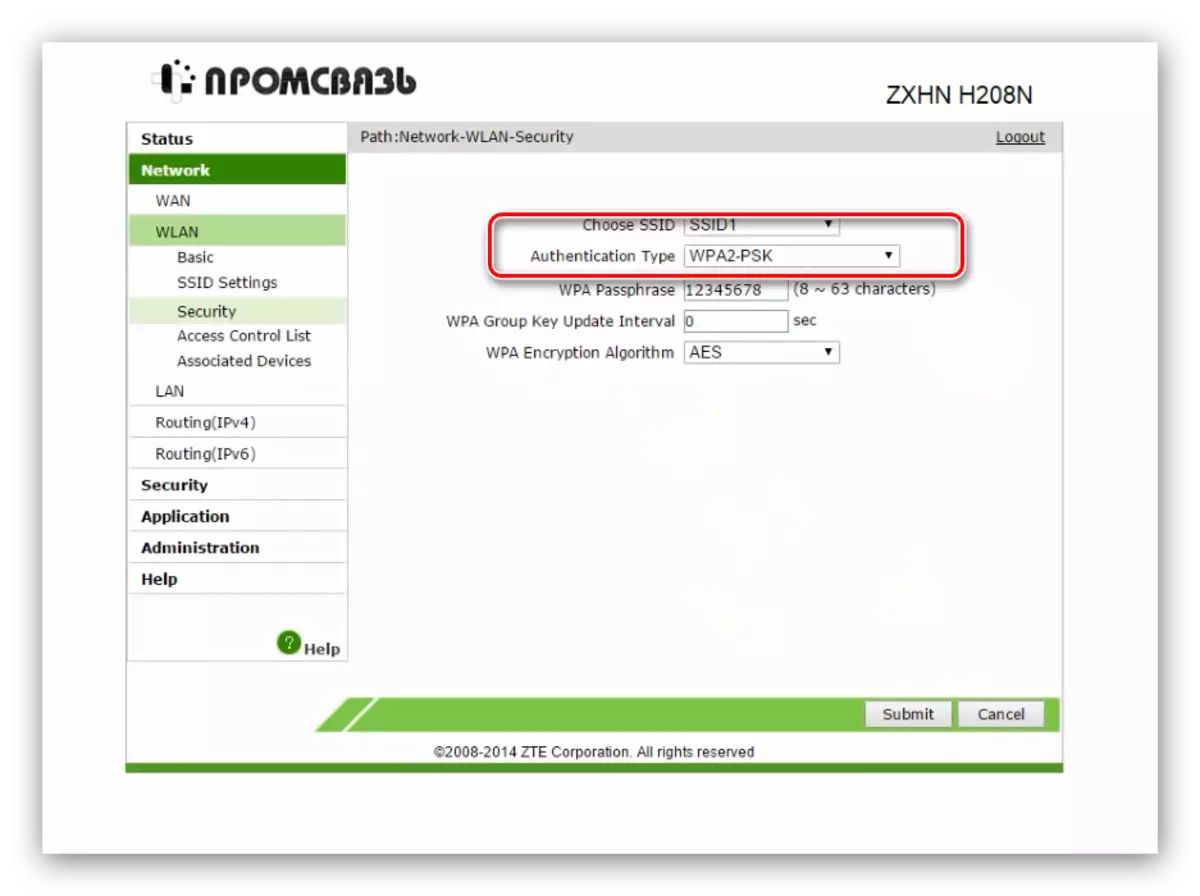
ລະຫັດຜ່ານສໍາລັບການເຊື່ອມຕໍ່ກັບ Wi-Fay ແມ່ນຕັ້ງຢູ່ໃນສະຫນາມ "WPA Passphrase". ຈໍານວນຕໍາ່ສຸດທີ່ຂອງສັນຍານແມ່ນ 8, ແຕ່ມັນໄດ້ຖືກແນະນໍາໃຫ້ໃຊ້ຢ່າງຫນ້ອຍ 12 ຕົວລະຄອນໃນຕົວອັກສອນຕົວອັກສອນຈາກຫນັງສືລາຕິນ. ຖ້າທ່ານມາພ້ອມກັບການປະສົມປະສານທີ່ເຫມາະສົມສໍາລັບທ່ານ, ທ່ານສາມາດໃຊ້ເຄື່ອງປັ່ນລະຫັດຜ່ານໃນເວັບໄຊທ໌ຂອງພວກເຮົາ. ການເຂົ້າລະຫັດເປັນ "AES", ຫຼັງຈາກນັ້ນກົດ "ສົ່ງ" ເພື່ອຢຸດການຕັ້ງຄ່າ.
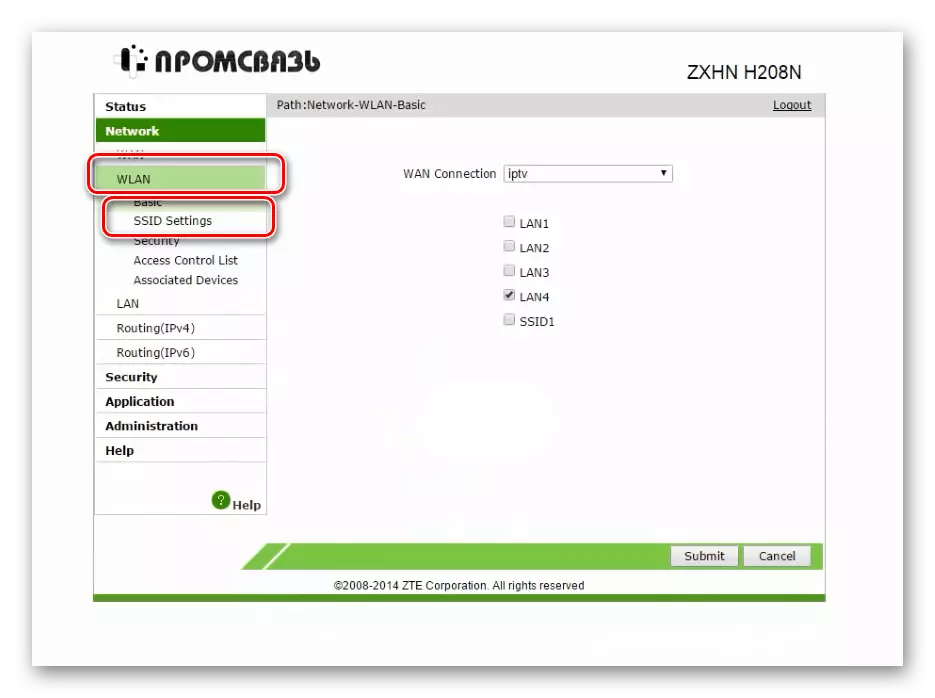
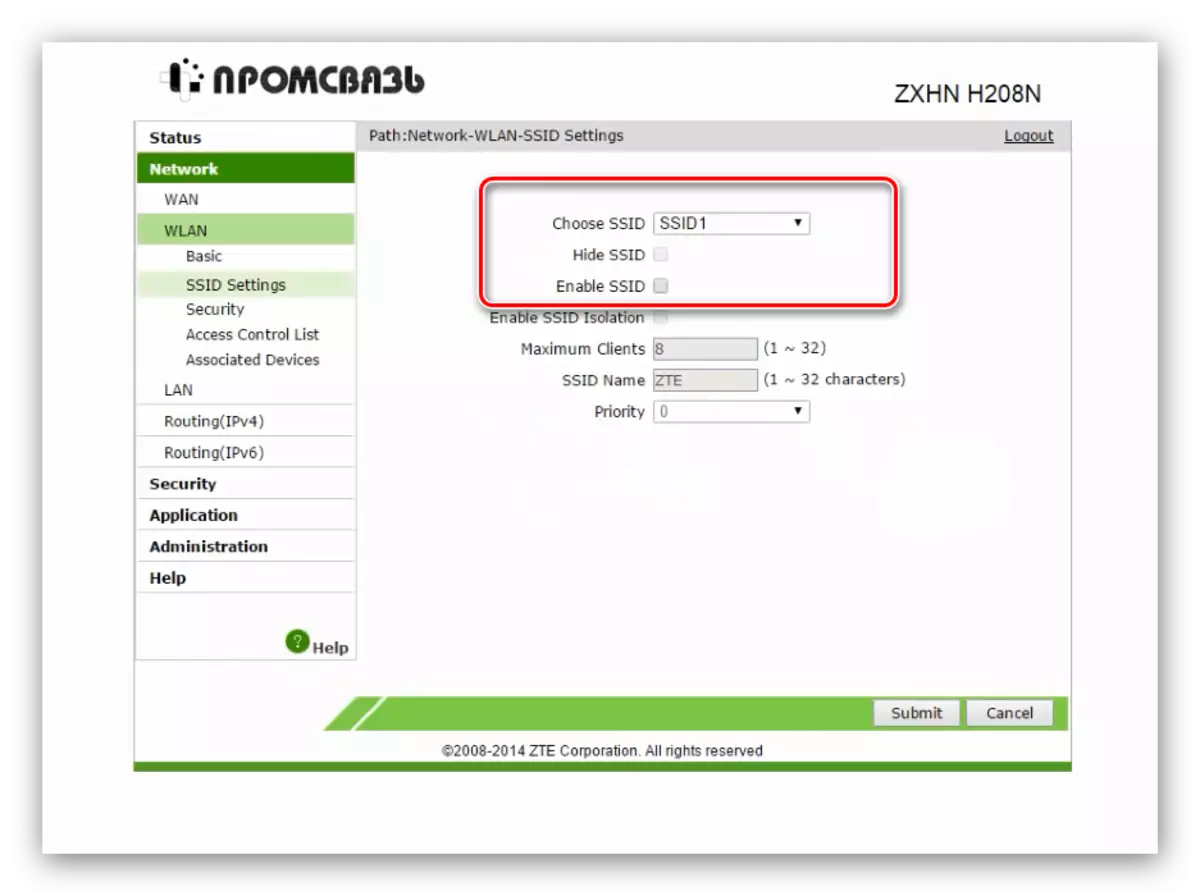
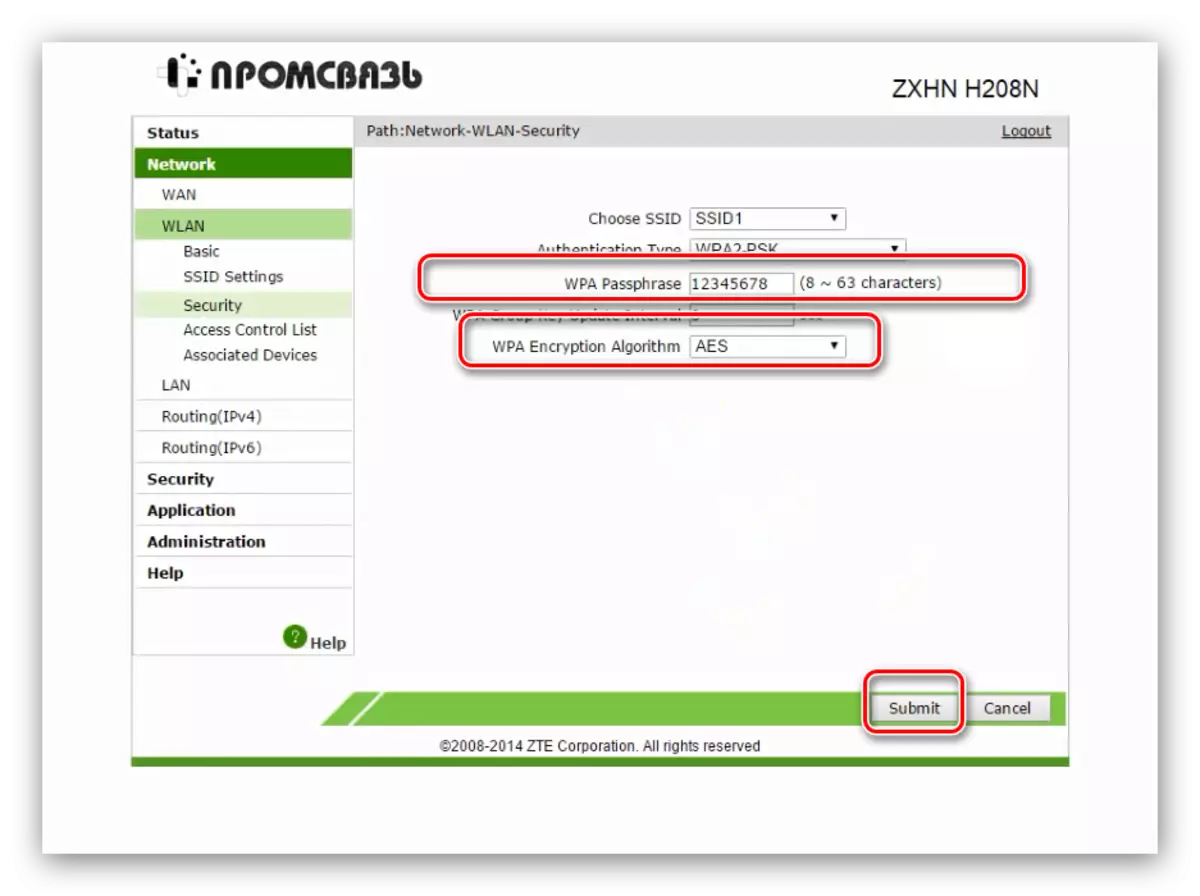
ການຕັ້ງຄ່າ Wi-Fi ແມ່ນສໍາເລັດສົມບູນແລະສາມາດເຊື່ອມຕໍ່ກັບເຄືອຂ່າຍໄຮ້ສາຍ.
ຕັ້ງຄ່າ IPTV.
ເສັ້ນທາງເຫຼົ່ານີ້ມັກຈະຖືກນໍາໃຊ້ເພື່ອເຊື່ອມຕໍ່ໂທລະພາບໂທລະພາບອິນເຕີເນັດແລະສາຍໄຟ. ສໍາລັບທັງສອງປະເພດ, ທ່ານຈະຕ້ອງສ້າງການເຊື່ອມຕໍ່ແຍກຕ່າງຫາກ - ປະຕິບັດຕາມຂັ້ນຕອນນີ້:
- ເປີດຊຸດ "ເຄືອຂ່າຍ" - "" WAN "-" ການເຊື່ອມຕໍ່ WAN ". ເລືອກຕົວເລືອກ "ສ້າງການເຊື່ອມຕໍ່ WAN".
- ຕໍ່ໄປ, ທ່ານຈະຕ້ອງເລືອກຫນຶ່ງໃນຫນຶ່ງໃນແມ່ແບບ - ໃຊ້ "PVC1". ຄຸນລັກສະນະຂອງ router ຕ້ອງການການປ້ອນຂໍ້ມູນ VPI / VCI, ພ້ອມທັງເລືອກຮູບແບບການດໍາເນີນງານ. ຕາມກົດລະບຽບ, ສໍາລັບ IPTV, VPI / VCI / VCI / VCI ແມ່ນ 1/34, ແລະຮູບແບບການປະຕິບັດງານໃນກໍລະນີຄວນຕິດຕັ້ງເປັນ "ການເຊື່ອມຕໍ່ຂົວ". ໂດຍໄດ້ສໍາເລັດການກັບສິ່ງນີ້, ກົດ "ສ້າງ".
- ຕໍ່ໄປ, ທ່ານຈໍາເປັນຕ້ອງທໍາລາຍພອດສໍາລັບການເຊື່ອມຕໍ່ສາຍຫຼືຄອນໂຊນ. ໄປທີ່ແຖບ Port Port Mapping "ຂອງພາກສ່ວນເຊື່ອມຕໍ່ WAN. ໂດຍຄ່າເລີ່ມຕົ້ນ, ການເຊື່ອມຕໍ່ຕົ້ນຕໍແມ່ນເປີດຢູ່ພາຍໃຕ້ຊື່ "PvC0" - ລອງເບິ່ງທ່າເຮືອທີ່ສັງເກດເຫັນຢູ່ພາຍໃຕ້ມັນ. ສ່ວນຫຼາຍອາດຈະ, ຫນຶ່ງຫຼືສອງເຊື່ອມຕໍ່ຈະບໍ່ມີປະໂຫຍດ - ພວກເຮົາຈະທໍາລາຍພວກມັນສໍາລັບ IPTV.
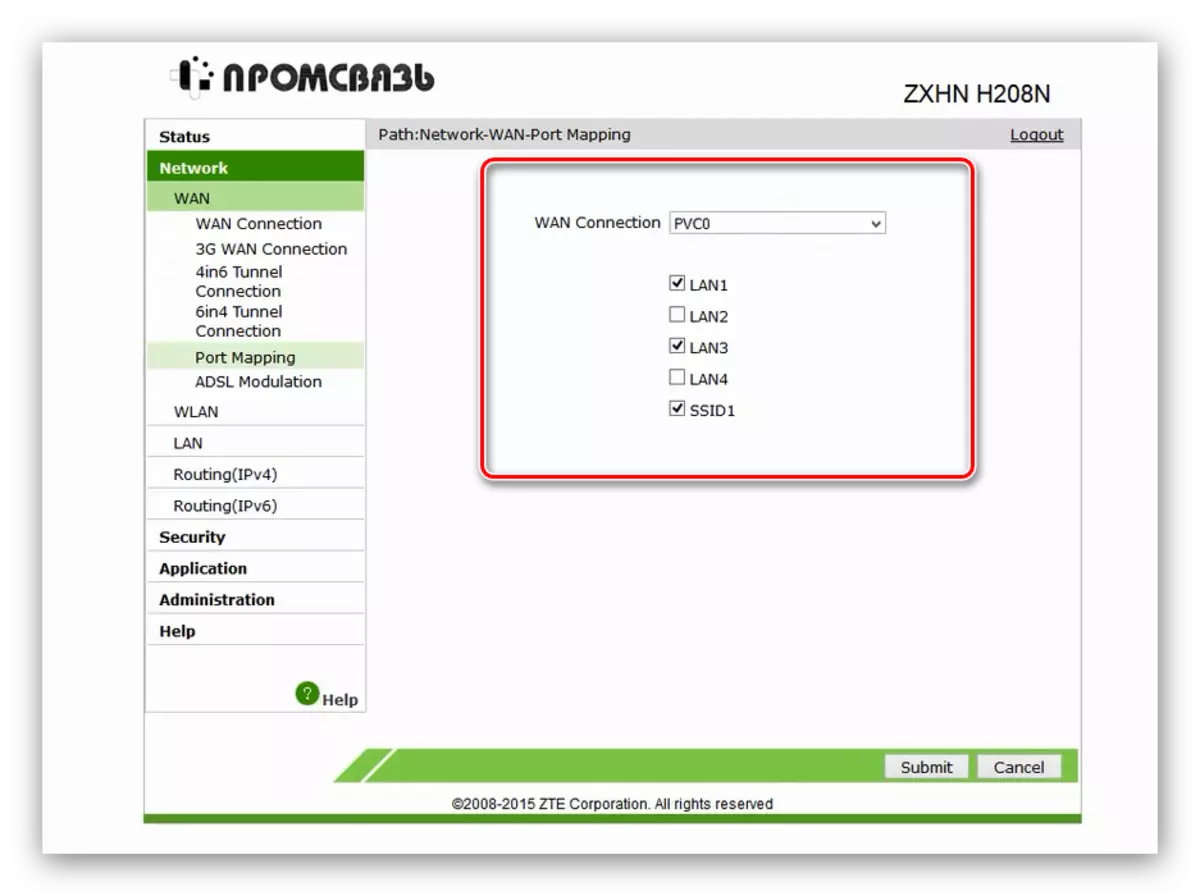
ເລືອກທີ່ຜ່ານມາສ້າງ "PVC1" ທີ່ຖືກສ້າງຂື້ນໃນລາຍການແບບເລື່ອນລົງ. ຫມາຍຕິກຫນຶ່ງໃນທ່າເຮືອທີ່ບໍ່ເສຍຄ່າພາຍໃຕ້ມັນແລະກົດປຸ່ມ "ສົ່ງ" ເພື່ອນໍາໃຊ້ຕົວກໍານົດການ.
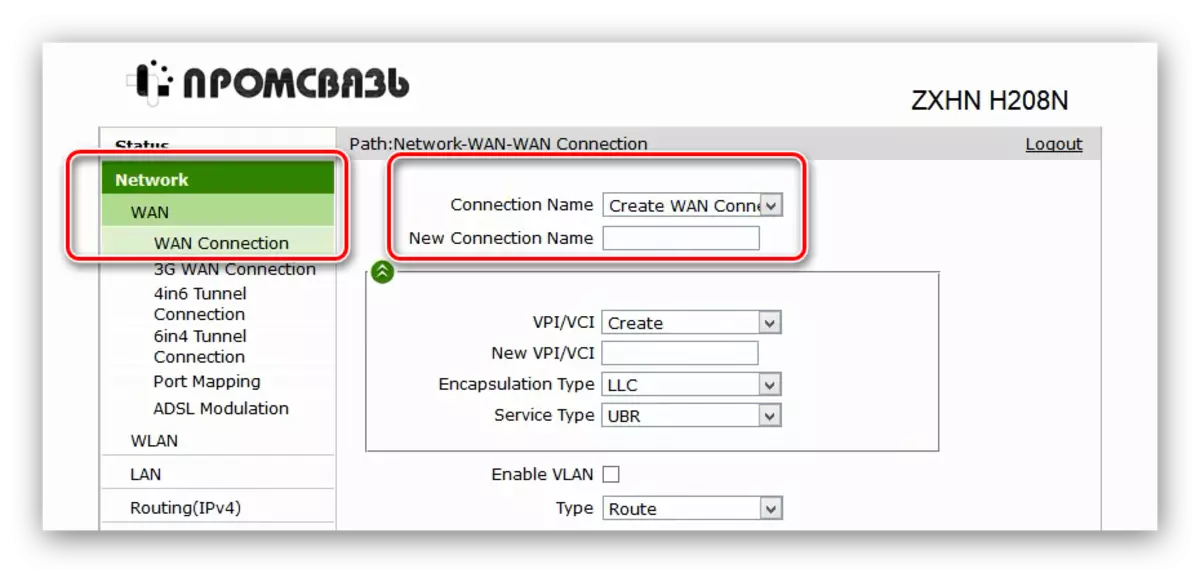
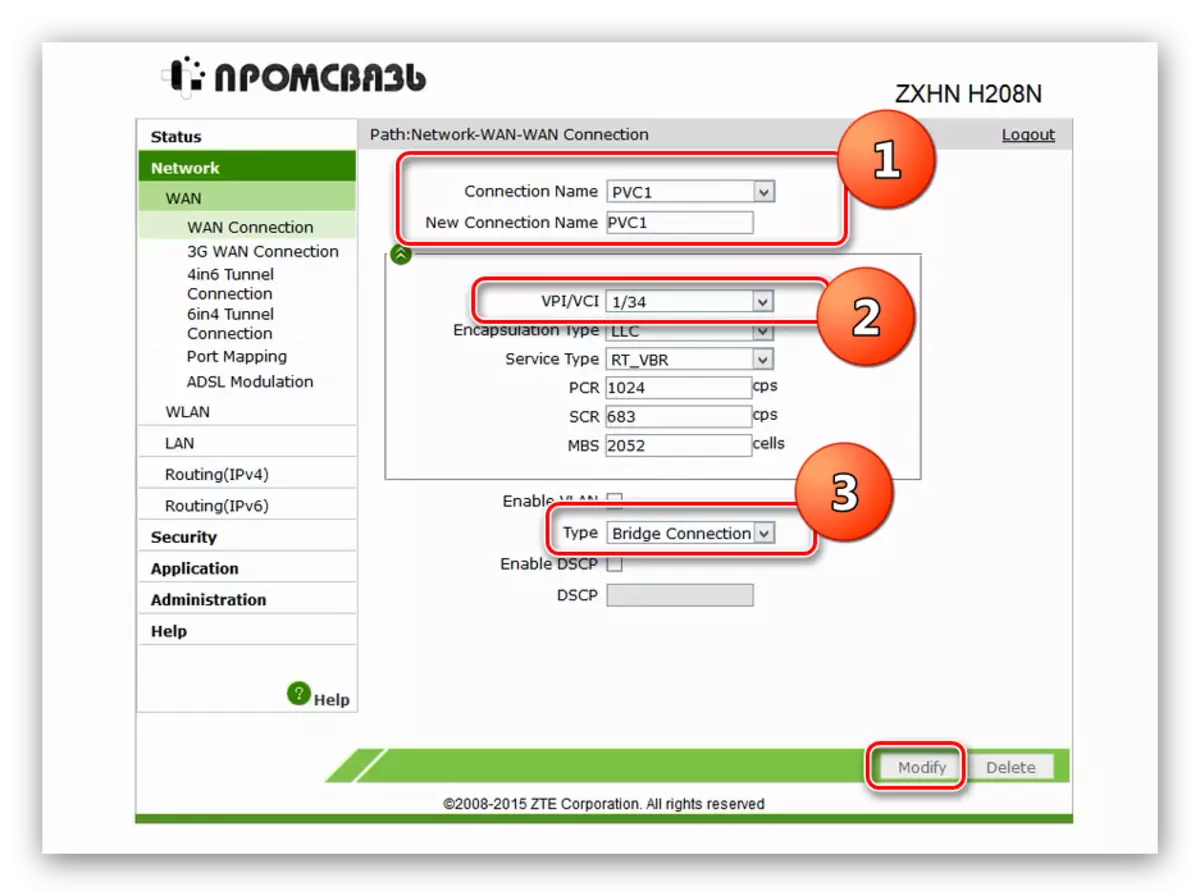
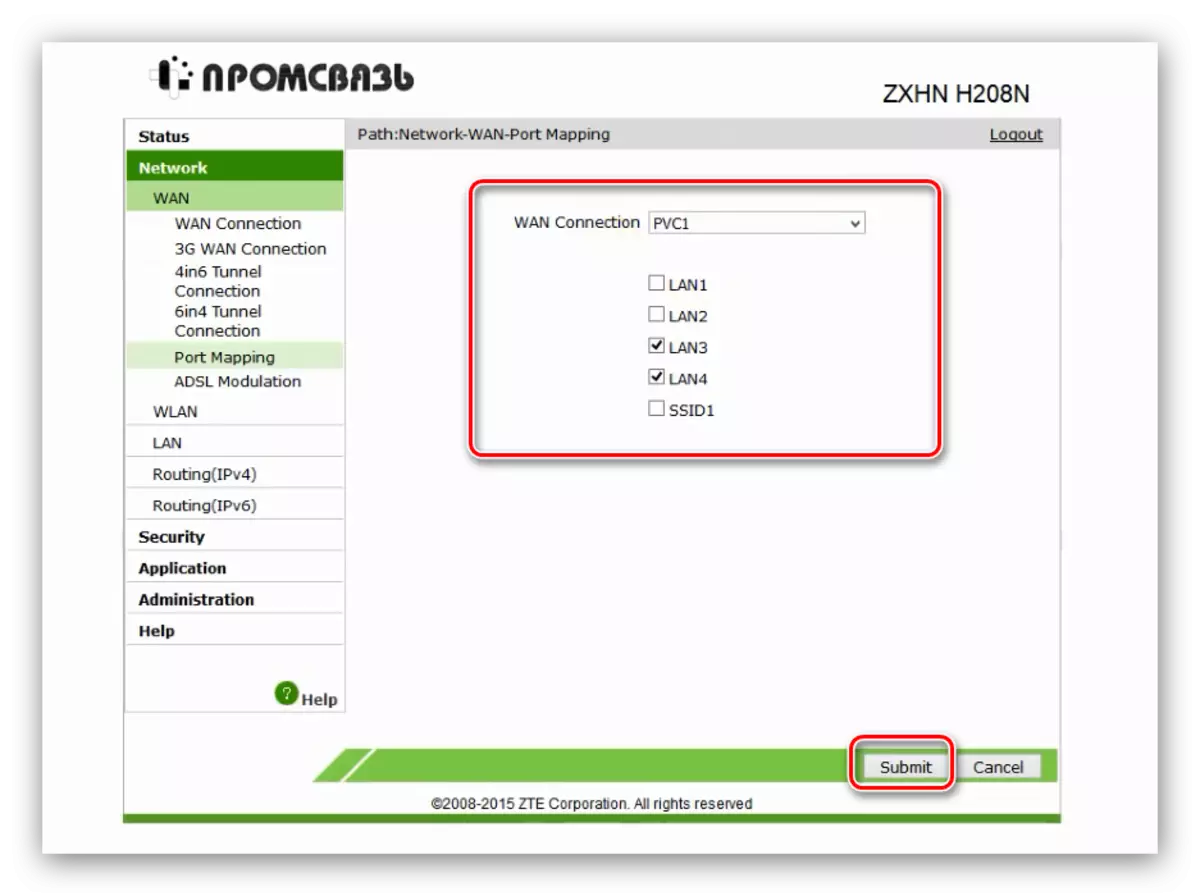
ຫຼັງຈາກການຫມູນໃຊ້ນີ້, console ຂອງໂທລະພາບອິນເຕີເນັດຫຼືສາຍໄຟຄວນເຊື່ອມຕໍ່ກັບ Port ທີ່ເລືອກ - ຖ້າບໍ່ດັ່ງນັ້ນ IPTV ຈະບໍ່ເຮັດວຽກ.
ສະຫຼຸບ
ຕາມທີ່ທ່ານສາມາດເຫັນໄດ້, ກໍານົດໂມເດັມ ZTE ZXHN H20XNT ແມ່ນຂ້ອນຂ້າງງ່າຍດາຍ. ເຖິງວ່າຈະມີຄວາມບໍ່ມີຫນ້າທີ່ເພີ່ມເຕີມຫຼາຍຫນ້າ, ການຕັດສິນໃຈນີ້ຍັງມີຄວາມຫນ້າເຊື່ອຖືແລະສາມາດເຂົ້າເຖິງໄດ້ກັບທຸກປະເພດຂອງຜູ້ໃຊ້.
